Créer ou importer une base de données (Plesk)
Si votre site Web est équipé d’applications pour le traitement des données personnalisées ou s’il est conçu pour générer des pages Web de façon dynamique, vous aurez probablement besoin d’une base de données pour stocker et récupérer des données.
Dans Plesk, vous pouvez :
- Créer une base de données manuellement pour votre site.
- Créer une copie de la base de données.
- Gérer les comptes utilisateur de bases de données et configurer les règles d’accès.
- Afficher les informations de connexion (nom d’hôte, nom de la base de données, nom d’utilisateur).
- Vérifier une base de données pour détecter les problèmes et réparer la base de données.
- Exporter et importer des dumps de bases de données ou sauvegarder des bases de données dans le cadre d’une sauvegarde d’abonnement.
- Déplacer une base de données vers un autre abonnement ou espace Web.
- Associer une base de données à l’un des sites Web de votre abonnement.
- Gérer les données avec les outils de gestion de bases de données externes, comme phpMyAdmin.
Vous pouvez effectuer ces opérations depuis l’onglet Sites Web & Domaines > Bases de données.

Ancienne version :
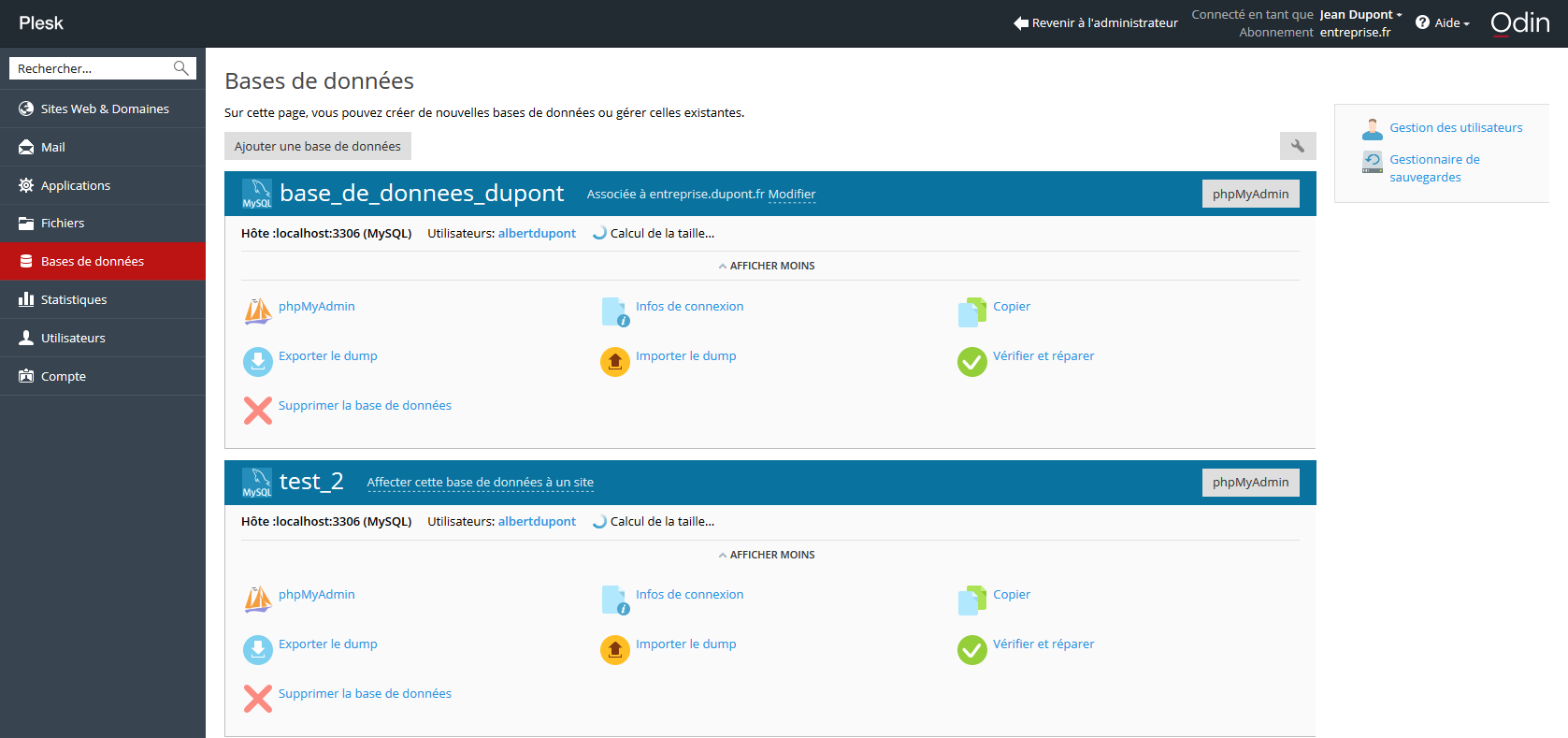
Liste active et Liste classique
Par défaut, la liste des bases de données est affichée dans le mode Liste active. Pour passer au mode Liste classique, utilisez l’icône à côté du champ de recherche. Quelle est la principale différence entre ces modes ? Le mode Liste active permet d’afficher les statistiques sur la base de données et le nom du site Web auquel la base de données est affectée.
Utilisation des outils de gestion des bases de données
Grâce aux outils de gestion de bases de données tiers fournis avec Plesk, vous pouvez modifier les tables dans les bases de données, importer et exporter des données et exécuter des requêtes SQL. Ces outils sont disponibles depuis le lien correspondant sous Sites Web & Domaines > Bases de données. Par exemple, Plesk utilise phpMyAdmin pour gérer les bases de données MySQL.
Création automatique des bases de données
Lorsque vous installez une application à partir du Catalogue d’applications, toutes les bases de données et tous les comptes utilisateur de bases de données requis sont automatiquement créés. Vous pouvez également assigner un compte utilisateur créé manuellement à une base de données créée avec une application Web. Pour en savoir plus, consultez la section Applications Web > Bases de données d’applications.
Accès aux bases de données avec ODBC
Si vous souhaitez déployer une application qui fonctionne avec une base de données gérée par un pilote Open Database Connectivity (ODBC), vous devez créer une source de données ODBC appropriée dans le système d’exploitation. Dans Plesk pour Windows, vous pouvez ajouter de nouvelles sources de données ODBC pour un certain nombre de pilotes ODBC pris en charge. Pour en savoir plus, consultez la section Accéder aux bases de données avec ODBC (Windows).
Pour les questions liées au paramétrage ou l’utilisation de votre hébergement, nous vous invitons à consulter la documentation complète de l’interface Plesk correspondante à la version installée sur votre serveur*.
Consultez la documentation Plesk Obsidian : https://docs.plesk.com/fr-FR/obsidian/customer-guide/
Ou vous pouvez consulter l’aide en ligne de la version précédente de Plesk 12.5 ici :
Premiers pas : https://docs.plesk.com/fr-FR/12.5/quick-start-guide/premiers-pas-avec-plesk.74372/
Guide utilisateur : https://docs.plesk.com/fr-FR/12.5/customer-guide/premiers-pas-apr%C3%A8s-la-mise-%C3%A0-niveau-vers-plesk-125.66329/
Guide revendeur : https://docs.plesk.com/fr-FR/12.5/reseller-guide/se-familiariser-avec-plesk.70426/
*Le n° de version est indiquée en page d’accueil de l’interface. Voir les indications pour y accéder dans cet article :
Accéder à votre interface d’administration Plesk
 +33 1 80 82 82 60
+33 1 80 82 82 60


Laisser un commentaire
Rejoindre la discussion?N’hésitez pas à contribuer !